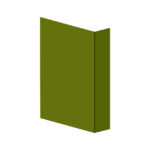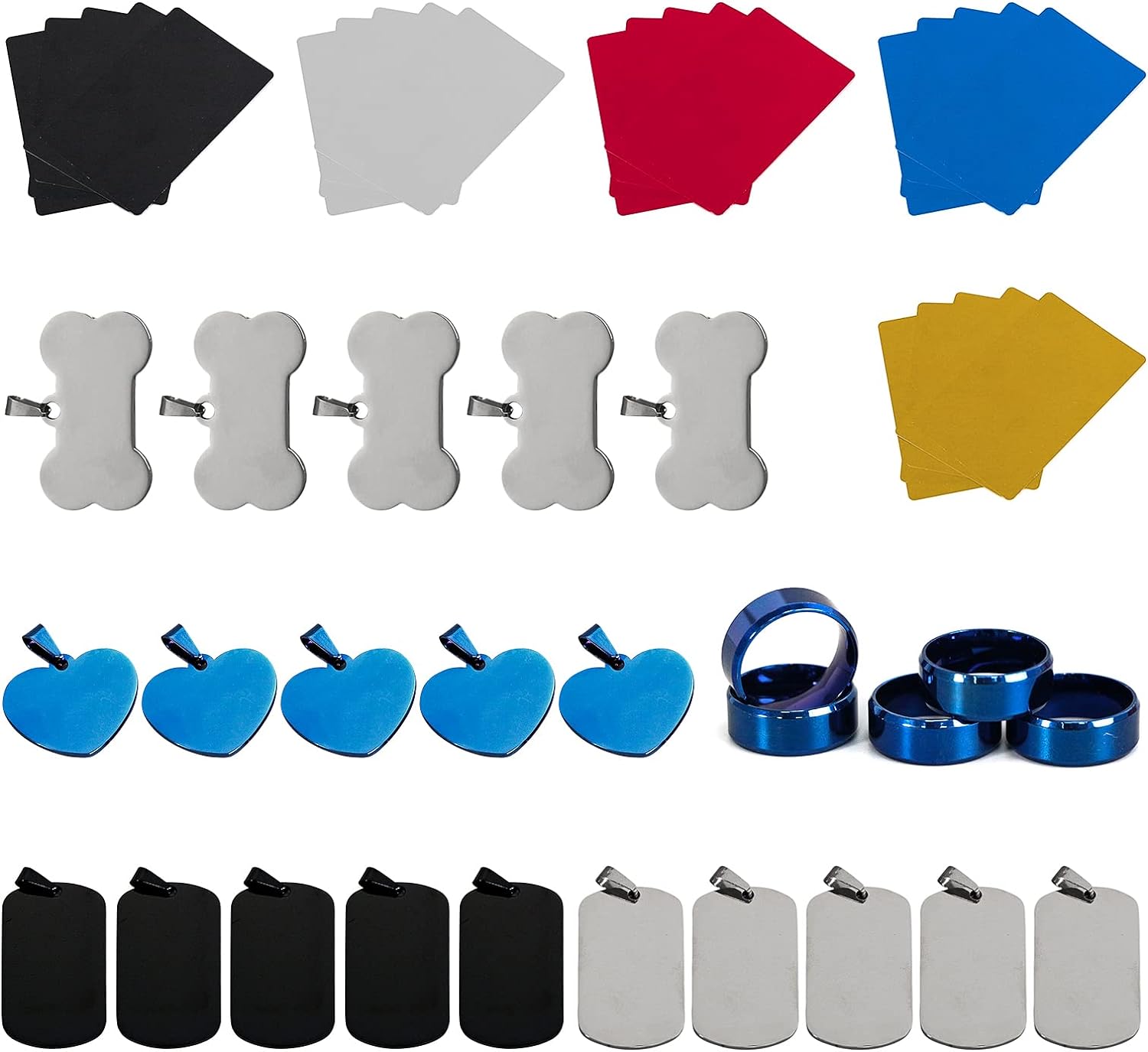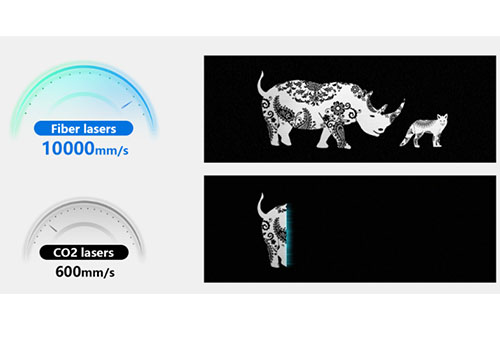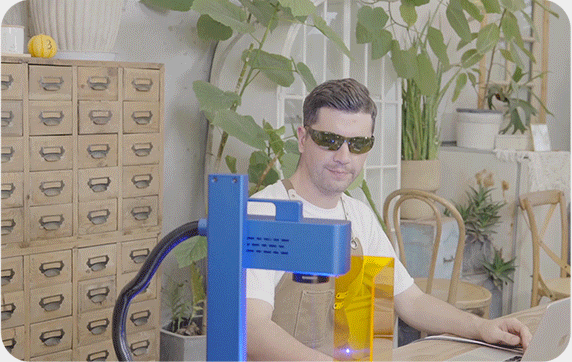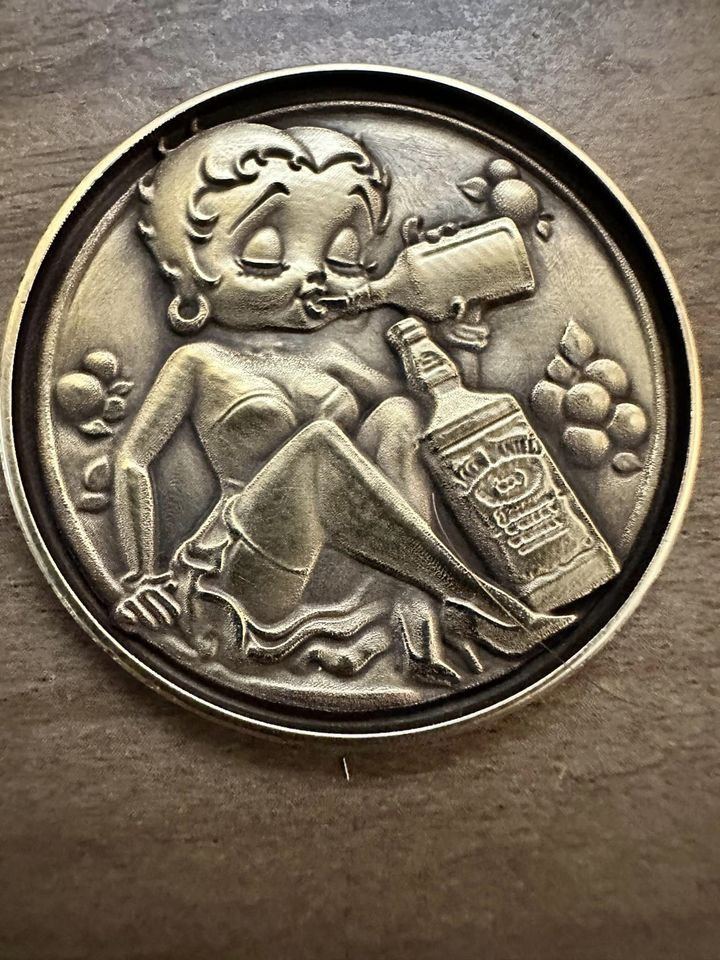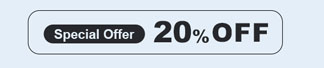La technologie de gravure au laser est un excellent moyen de donner vie à l'imagination créative., mais beaucoup oublient que l'intermédiaire indispensable entre le machines de gravure laser et les illustrations sont le logiciel qui doit être contrôlé et exécuté efficacement.
Le bon type de logiciel vous permet de maîtriser la gravure de magnifiques motifs sur différents types de matériaux., offrant un contrôle complet sur la précision, précision, et éléments de conception.
La machine laser ComMarker B4 fonctionne à travers le Logiciel Lightburn, qui vous permet de télécharger des fichiers de conception, ajuster les paramètres, et contrôler les paramètres du laser tels que la fréquence, puissance laser, et la vitesse.
ComMarker B4 – 20Graveur laser à fibre W/30W/50W/60W/100W&machine de gravure de marquage laser
Graveur laser à fibre B4 0.01mm Précision 15000 mm/s Vitesse de gravure 20W Puissance laser ComMarker Graveur laser à fibre B4 0.01mm Précision 15000 mm/s
Si vous avez acheté votre première machine laser, ComMarker B4, et je ne sais vraiment pas comment l'exécuter efficacement avec Lightburn, suivez ce blog pour des conseils étape par étape.
Table des matières
Introduction
Lightburn est un logiciel qui demande aux machines de gravure laser de sculpter des objets en suivant le chemin du dessin..
Il s'agit d'une interface conviviale dotée de fonctionnalités uniques et de divers éléments de conception pour créer, édition, ou contrôler plusieurs projets laser. Avoir des fonctionnalités telles que les préréglages de matériaux, gestion du travail, et contrôle en temps réel du laser, LightBurn offre une expérience de gravure fluide.
C'est un prix abordable, fonctionne parfaitement avec les images vectorielles et raster, et est une application native pour macOS, les fenêtres, et Linux.
Si vous êtes un opérateur Lightburn, Heureusement, vous êtes autorisé à effectuer toutes ces tâches, tel que:
- Il offre un contrôle complet pour organiser, télécharger, modifier, et même créer de nouvelles formes vectorielles dans le logiciel en utilisant ses puissantes fonctionnalités telles que la compensation, opérations booléennes, soudage, et édition de nœuds.
- Il vous permet d'ajuster les paramètres du laser et de modifier les paramètres tels que la puissance, vitesse, Nombre de passes, luminosité & contraste, mode de tramage, et beaucoup plus.
- Une fois que vous avez terminé la partie conception, vous pouvez importer des illustrations dans une variété de formats de graphiques et d'images vectoriels courants (y compris l'IA, PDF, SVG, DXF, PLT, PNG, JPG, GIF, et BMP).
- Envoyez le résultat directement à votre graveur laser.
Importance d'un logiciel approprié pour la gravure au laser
Afin de traduire vos créations en produits tangibles, les professionnels et les amateurs doivent s'appuyer sur un logiciel de gravure laser pour terminer le processus de gravure.. Alors que la plupart des achats supplémentaires au-delà de votre machine laser sont facultatifs, vous ne pouvez pas utiliser un graveur laser sans logiciel.
Son importance réside dans plusieurs aspects clés qui contribuent à la précision, efficacité, et performances globales des machines de marquage laser.
Il vous fournit de nombreux outils pour transformer votre conception et vos illustrations en fichiers numériques.. Vous pouvez même réussir à organiser différents éléments des conceptions, surtout s'il comprend plusieurs passes ou une gravure avec des paramètres variables.
Cela devient très pratique lorsque vous avez des commandes de gravure par lots. Lightburn vous permet de traiter plusieurs éléments avec la même conception pour des opérations séquentielles.
Utiliser des fonctionnalités telles que les aperçus visuels, le logiciel permet aux utilisateurs de réfléchir sur les résultats et leur permet d'affiner les paramètres et de corriger les erreurs.
Partie 1: Installation de LightBurn
– UN. Installation sous Windows 11: Guide étape par étape
- Rendez-vous au Site Web de Lightburn.
- Cliquez sur le bouton en haut à gauche « Télécharger et essai » ou autrement Cliquez ici.
- Si vous êtes un nouvel utilisateur ou souhaitez bénéficier de l'option d'essai gratuit, vous serez ouvert aux différentes versions de LightBurn, et vous devez en choisir un qui correspond à votre ordinateur. (Vous pouvez même vérifier la version de votre appareil en cliquant sur le panneau de configuration et en naviguant dans l'option système)
- Cliquez sur le lien de téléchargement.
- Une fenêtre pop-up de chargement apparaîtra, et attendez que le téléchargement soit terminé.
- Ouvrez le dossier et l'onglet sur l'icône Lightburn pour l'installation.
- Une fois le téléchargement terminé, cliquez sur suivant et terminez.
- Dans la dernière étape, avant de finir, cochez la deuxième case, "EzCad 2 Conducteur (utilisé par Galvos)," et appuyez sur Terminer.
- Votre installation est terminée.
– Dépannage des problèmes courants
- Problème d'interférence antivirus: Comme pour de nombreux processus d’installation de logiciels, vous pouvez rencontrer une inférence antivirus qui peut vous empêcher de terminer la tâche.
Solution: Vous pouvez bloquer l'option antivirus pour le moment et ajouter Lightburn à la liste des applications autorisées..
- Problème de compatibilité: Une mauvaise version de Lightburn est sélectionnée et n'est pas compatible avec votre système d'exploitation
Solution: Vérifiez la version système de votre appareil et retéléchargez le logiciel en appuyant sur le lien de téléchargement correct..
- Téléchargement incomplet ou corrompu: Le fichier d'installation n'est peut-être pas complètement installé, ou il pourrait être corrompu
Solution: Téléchargez à nouveau le logiciel et attendez qu'il soit complètement téléchargé avant de vous précipiter pour l'installer..
- Ressource système insuffisante: Un espace de stockage limité peut entraîner des problèmes d'installation
Solution: Vérifiez la configuration minimale requise pour Lightburn et libérez de l'espace ou fermez les fenêtres pendant l'installation..
– B. Installation sur MacOS
– Étapes clés pour une installation réussie
- Allez sur le site de Lighburn "www.Lightburn.com»
- Appuyez sur le bouton « Télécharger et essai », et choisissez le lien de téléchargement « MacOS ».
- Attendez la fin du téléchargement
- Ouvrez le dossier et faites glisser l'icône du logiciel vers le dossier de l'application.
- Double-cliquez sur l'icône pour l'installer.
- Terminez le processus, et tu es prêt à partir.
– Relever les défis spécifiques à macOS
Système d'exploitation incompatible: Le logiciel Lightburn n'est souvent pas compatible avec le système d'exploitation macOS, affichant une erreur lors de l'ouverture de la fenêtre de l'application.
Solution: Vérifiez si vous avez sélectionné le bon lien de téléchargement qui correspond à votre appareil. Sinon, désinstaller et retélécharger avec la bonne version.
Erreur d'autorisation: MacOS empêche parfois l'ouverture des logiciels tiers dans le cadre de leur système de sécurité appelé gatekeeper.
Solution: Ajustez les paramètres de sécurité ou autorisez l'installation de ces applications. Allez dans les Préférences Système> Sécurité et confidentialité > Général, et sous « Autoriser les applications téléchargées depuis," Appuyez sur "Développeur identifié sur l'App Store". Vous pouvez suivre les configurations de sécurité de Lightburn pour gérer ce problème.
Version obsolète: Vous utilisez peut-être l'ancienne version qui affiche une erreur lors de l'installation du logiciel.
Solution: Assurez-vous d'utiliser la dernière version et de la télécharger depuis le site officiel ou une source fiable.
Partie 2: Configuration de ComMarker B4
– Présentation des fonctionnalités de ComMarker B4
ComMarker B4 est un compact, ordinateur de poche, niveau industriel machine laser à fibre équipé d'une lentille en fibre haute puissance pour créer une gravure remarquable avec une précision de 0,01 mm et aller plus profondément jusqu'à 0,3 mm sur les métaux. La bonne partie est Machine laser B4 est un choix optimal lorsque vous utilisez beaucoup le système – il a une durée de vie d’environ 100,000 heures.
Ayant une puissance laser de 20W et une vitesse de gravure de 15 000 mm/s, Ça marche 10 fois plus rapide que tout autre modèle.
Il fonctionne dans la longueur d'onde infrarouge de 1064 nm, ce qui en fait un choix optimal pour graver tous types de pièces métalliques, cuir, et les plastiques.
Ce système comporte deux parties en place- une base avec une source laser à fibre et la tête laser avec un galvoscanner qui dirige le faisceau à travers la lentille de champ dans la pièce à usiner.
Il est livré avec un accessoire rotatif qui grave très bien les objets de forme cylindrique. En plus, deux lentilles de champ sont disponibles pour couvrir une zone de travail de 110 * 110mm pour une gravure plus fine et 200 * 200mm pour une grande gravure.
– Préparation du ComMarker B4 pour la première utilisation
Préparation du Machine laser à fibre ComMarker B4 signifie que vous êtes prêt à jeter les bases d’opérations de gravure réussies. Assurer un déroulement fluide, sûr, et un espace de travail organisé est essentiel pour obtenir des résultats de gravure remarquables.
La propreté avant tout:
La première étape dans la mise en place du Graveur laser B4 est de s'assurer que la zone de travail est parfaitement propre et exempte de toute contamination, poussière, ou des débris. Ces obstacles, lorsqu’ils interfèrent avec le fonctionnement de la machine, peut avoir un impact sur la qualité du marquage et la longévité de l'appareil.
Prenez l’habitude de nettoyer le matériel, lit de travail, et d'autres composants pour un résultat de marquage exceptionnel.
Choisissez le placement correct de la machine:
Il est très nécessaire de mettre le Machine laser B4 dans une position stable afin que l'appareil puisse produire des marquages lisses et irréguliers. Tout type de vibration et de mouvement peut entraîner une gravure déformée ou imprécise.
Une table de travail vous aiderait à augmenter la hauteur, ajuster le point AF, et maintenir la machine en place.
Sécurisez le matériel:
Une fois que vous avez terminé les deux tâches ci-dessus, l'étape suivante consiste à s'assurer que le matériau maintenu en place est correctement fixé sur le plan de travail. Utilisez les barres de positionnement pour fixer l'objet à graver. Pour graver des objets à surface cylindrique tels que des gobelets, tasses, ou des tasses, utiliser le rotatif pour maintenir les objets en place. Vous pouvez également utiliser des barres de positionnement pour fixer l'objet cylindrique, puis sélectionnez la fonction de gravure sur cylindre pour travailler sur des objets cylindriques.
Travailler pour une connexion électrique stable:
Connecter le Machine laser B4 une alimentation électrique sûre et appropriée est cruciale pour un fonctionnement cohérent. Cela nécessite une compréhension approfondie de la puissance requise pour le système., que vous pouvez lire dans le manuel du produit ou dans le guide d'instructions.
Une alimentation électrique stable et ininterrompue permet d'atteindre les objectifs souhaités, précis, et une gravure exceptionnelle sur une gamme de matériaux.
Installer le logiciel compatible avec la machine:
Vient maintenant la partie technique de l'installation du logiciel Lightburn pour le fonctionnement ComMarker B4 en suivant les étapes guidées mentionnées ci-dessus.
Après l’installation réussie du logiciel, vous pouvez concevoir votre propre plan de travail contenant toute votre créativité et votre talent artistique dans un fichier numérique.
Ce logiciel vous aide à configurer les paramètres et à ajuster les paramètres de marquage pour une gravure plus définie. Selon le matériau utilisé, vous pouvez régler la taille du spot, fréquence, profondeur de marquage souhaitée, vitesse, et la puissance du faisceau laser.
ComMarker suggère Lightburn pour tous ses modèles de machines laser à fibre. Un réglage optimal contribuerait à une précision, précis, et des résultats parfaits.
– Considérations de sécurité
Par dessus tout, Il est toujours conseillé de faire preuve de prudence et de prendre les mesures de sécurité au sérieux pour éviter les accidents ou les situations imprévues..
- Parcourez toujours le manuel du produit et suivez chaque directive pour un fonctionnement en toute sécurité.
- Mettez des lunettes de sécurité pour protéger vos yeux délicats du rayonnement laser.
- Familiarisez-vous avec les dispositifs de sécurité de la machine, tels que les boutons d'urgence et les verrouillages de sécurité, et assurez-vous qu’ils sont tous fonctionnels.
- Un entretien régulier et une utilisation sûre de votre machine laser sont les clés de la durée de vie prolongée de votre machine.. Cela réduit également le risque de temps d'arrêt et de réparations coûteuses..
Partie 3: Connexion du ComMarker B4 à LightBurn
Pour connecter le ComMarker B4 à Lightburn, assurez-vous que le logiciel a été installé correctement, et une fois l'installation du logiciel terminée, cochez l'option: Installer le pilote EzCad2 (utilisé par les galvos).
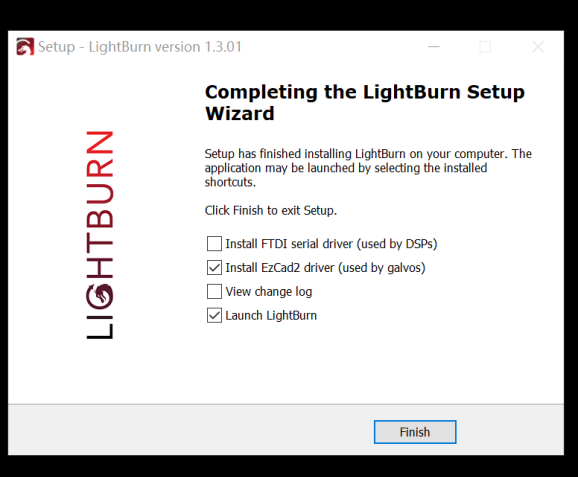
Sur le bouton Appareil, appuyez sur « créer manuellement » et recherchez « JCZFiber," Cliquez sur. "importer la configuration EZCAD,» et essayez de trouver le fichier du lecteur portant le nom « markcfg7 » dans le dossier que nous avons copié sur le bureau auparavant.. Cliquez sur Suivant."
Entrez le nom de votre laser, et choisissez les dimensions de la zone de travail. Ça peut être 110 *110mm ou 200 * 200millimètre.
Cliquez sur Terminer pour finaliser la connexion de l'appareil et appuyez sur Fermer pour quitter la fenêtre de l'appareil..
Dans la fenêtre laser à droite, vous pouvez voir l'état du laser indiquant « prêt ».
Paramètres et ajustements du logiciel pour des performances optimales
Paramètres généraux de gravure:
Ajustez les valeurs dictant le matériau à placer sous la tête laser pour puissance et vitesse optimales. Sélectionnez une puissance supérieure, faible vitesse pour les matériaux plus complexes, et une puissance moindre, haute vitesse pour les plus doux.
LightBurn vous offre également des options pour modifier le contraste et luminosité de la conception. Jouez avec ces paramètres pour améliorer la visibilité et la clarté des gravures.
Lorsque vous travaillez sur des images, maintenir le seuil et affiner les options pour contrôler l'obscurité de la gravure. Obtenez le bon équilibre pour atteindre le niveau de détail souhaité.
En plus, sélectionnez le modes d'image comme Jarvis pour des images ombrées ou photo fluides.
En utilisant le option d'intervalle de balayage ou d'intervalle de ligne, contrôler la distance entre chaque passage. Des intervalles minimaux accéléreront la qualité de votre gravure et fonctionneront pour des gravures de conception complexes, mais prendront beaucoup plus de temps pour graver des matériaux..
Minimiser largeur du point diminuera la largeur des points laser et ajustera la taille du faisceau. Entrez des paramètres plus petits que l'interligne.
Paramètres de gravure avancés:
Vous pouvez choisir un approprié méthode de tramage sous le mode image pour les images ombrées et les photos dégradées. Le mode le plus recommandé est Jarvis.
Comment résoudre les problèmes de connectivité
Divers composants sont impliqués qui établissent la connexion entre la machine laser et le logiciel informatique. Vérifiez s'il en manque pour exclure le dysfonctionnement.
- Vérifiez si les câbles de votre ordinateur se connectant au laser sont correctement branchés. Évalue si l'USB est connecté au port de travail (vous pouvez essayer d'utiliser un autre port pour voir si cela fonctionne) et assurez-vous que l'alimentation électrique est stable.
- Le plus souvent, le problème de connexion se produit parce que l'opérateur n'a pas installé le pilote EzCad2 (utilisé par les galvos) dans la boîte de dialogue à la fin de l'installation du logiciel Lightburn.
- Parfois, le cycle d'alimentation est la raison de la connectivité sous-développée. Essayez d'éteindre l'ordinateur et la machine laser pendant un moment. Attends quelques minutes et recommence.
- Vérifiez si vous avez sélectionné le bon appareil dans les paramètres Laserburn. Accédez à Lightburn et vérifiez sur l'appareil que la bonne machine est sélectionnée.
Regardez la vidéo suivante pour une solution plus élaborée: https://www.youtube.com/watch?v=d_QFff-ZfM0
Partie 4: Démarrer votre premier projet
– Créer un design simple dans Lightburn
Utiliser une combinaison de barres d'outils, onglets de dessin, et fenêtres disponibles chez Lightburn, vous pouvez commencer à concevoir n'importe quel modèle, texte, images, ou des photos de votre choix. Vous pouvez même modifier la taille en mettant manuellement les valeurs dans les zones de largeur et de hauteur – et créer plusieurs calques dessus..
Cliquez et faites glisser la forme sur l'espace de travail à l'aide de différents outils de dessin comme les rectangles, Lignes, Bézier, et Cercle. Jouez avec ces options d'outils pour éditer et modifier leurs propriétés, comme l'édition des couleurs, dimensions, postes, et d'autres attributs selon vos souhaits.
Vous pouvez même importer des fichiers existants en cliquant sur le menu « Fichier » et en appuyant sur « Entrée » pour ajouter des graphiques et des images vectorielles., comme png et ai, ou utilisez « ouvrir » pour ajouter des types de fichiers dans Lgbn.
À l'aide d'un outil de texte – en cliquant et en faisant glisser vers l'espace de travail – vous pouvez écrire des noms, messages, ou tout autre texte que vous souhaitez ajouter à votre conception. Vous pouvez également utiliser différentes polices à l'aide de cet outil.
Finalisez vos éléments de conception et avant de demander à votre logiciel de procéder à la gravure laser, recherchez l'aperçu pour vous assurer à quoi il ressemblera une fois exécuté.
Une fois que vous êtes entièrement satisfait du design, Cliquez simplement sur Démarrer, prévisualisez-le, et vous pouvez envoyer le fichier à la machine laser ComMarker B4
– Meilleures pratiques pour la gravure
La gravure est un processus si délicat qui exige une attention particulière aux détails.. Quelle que soit la puissance de votre machine laser, certaines considérations feraient réellement une différence.
D'abord, vérifiez si votre machine laser peut ou non travailler efficacement avec le matériau destiné à graver. Par exemple, si vous possédez un laser UV ou fibre et que vous avez des objets métalliques à graver, vous pouvez facilement marquer vos gravures sans tracas. Cependant, votre laser CO2 ne fera pas grand chose sur les surfaces métalliques. Donc, déterminez le type de laser que vous utilisez, puis commencez vos tâches.
En fonction du matériau gravé, vous pouvez ajuster les paramètres du laser, comme la puissance et la vitesse. En général, un laser à fibre B4 haute puissance de 20 W peut fonctionner efficacement pour graver les métaux; cependant, un laser CO2 de 30 W peut facilement graver des céramiques à l'aide du papier couleur. Donc, vérifiez les caractéristiques des différents lasers et matériaux applicables en ligne ou demandez aux experts de ComMarker.
Assurez-vous que la mise au point est correcte. La focale peut être mesurée et ajustée manuellement, ou la focale appropriée peut être ajustée par une lumière rouge à trois points.
Calibrez votre aperçu pour une mise à l'échelle et un positionnement précis. Ceci est important car cela indique où exactement vous souhaitez que vos gravures soient.
Prenez connaissance des images raster et vectorielles. Essayez d'utiliser ces paramètres d'image pour les contours et le remplissage des zones avec des motifs..
Utilisez le mappage de couleurs pour attribuer à chaque élément de votre conception des paramètres différents.
Effectuez toujours des tests sur des matériaux de rebut pour optimiser vos paramètres.
Conclusion
Ce guide vous a guidé à travers toutes les étapes : de la préparation du Machine laser à fibre B4 à le traiter pour la gravure en utilisant Logiciel LightBurn.
Évidemment, en prenant ce guide comme référence, vous pouvez mettre vos créations créatives sur l'objet en un rien de temps. Encore, l'expérience et les astuces de travail peuvent vous permettre d'obtenir des résultats plus précis.
Cependant, nous avons quelques conseils d'experts pour vous.
Inspectez toujours les tableaux de compatibilité des matériaux de la machine. Chaque matériau réagit différemment selon la profondeur, compactivité thermique, et composition, une bonne connaissance des matériaux est donc primordiale.
Effectuer un test avant la gravure proprement dite aiderait vraiment les opérateurs à optimiser les paramètres du laser..
Gardez note des réglages et paramètres optimaux de la machine. Cela peut être défini comme référence pour de futurs projets.
Bonne chance!
annexe
Question fréquemment posée
- Pourquoi lightBurn ne capte-t-il pas mon laser?
Si Lightburn ne trouve pas votre laser, essayez de faire une configuration manuelle. Appuyez sur « Créer manuellement," Sélectionnez "JCZFiber" comme laser, cliquez sur « importer la configuration EZCAD » et entrez les dimensions appropriées. Assurez-vous de désactiver l'accueil automatique au démarrage’ si votre appareil n'a pas de fin de course.
- Puis-je utiliser Lightburn avec diode ou laser CO2?
Oui, Lightburn peut fonctionner avec le laser à diode et le laser CO2. Vous devez définir le laser ou le contrôleur correspondant en fonction de la machine dans Lightburn et configurer la vitesse, pouvoir, et d'autres paramètres en conséquence.
Machine de marquage laser CO2 ComMarker
Graveur laser CO2 Galvo et système de marquage leader de l'industrie, différent de la machine de gravure laser à fibre ,La machine de marquage laser CO2 adopte CO2 RF
- Pourquoi mon laser ne répond-il pas aux commandes de Lightburn?
Examinez vos paramètres de connexion. vérifier que Lightburn a sélectionné le bon laser et que le laser n'est pas en pause ou en état d'arrêt d'urgence. Vous pouvez rechercher l'état du laser sous la fenêtre laser de Lightburn.. Assurez-vous qu'il affiche « Prêt ».